一、开发环境的选择
选择jetbrains公司的clion集成开发环境

二、 安装
网址如下:
点击开发者工具--->CLion

选择版本和操作系统之后,下载exe文件
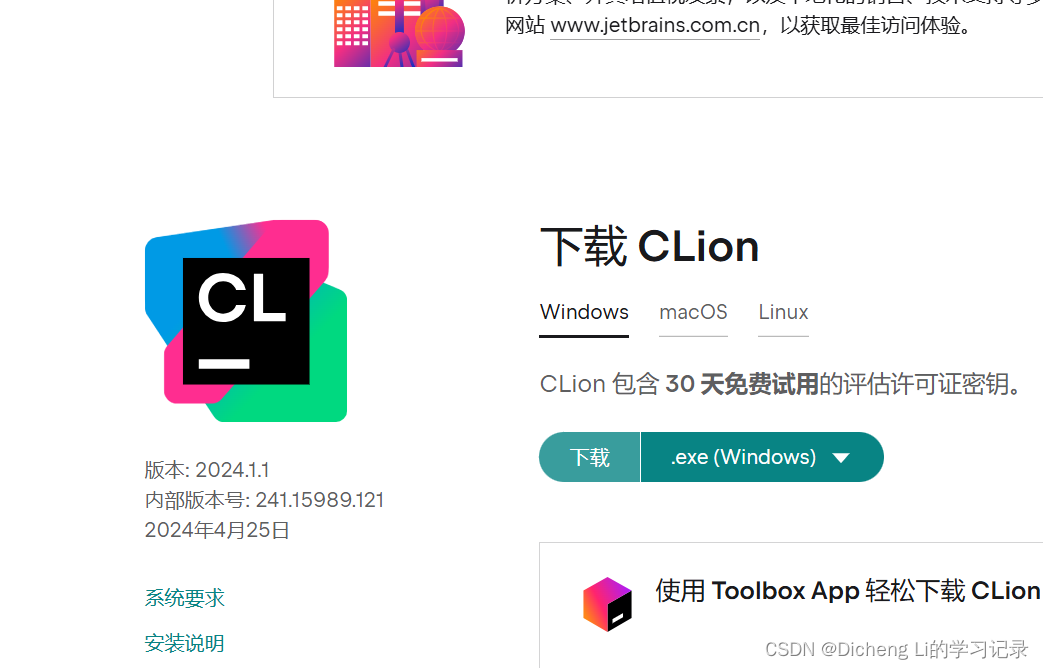
下载完成之后,开始安装,首先选择安装位置
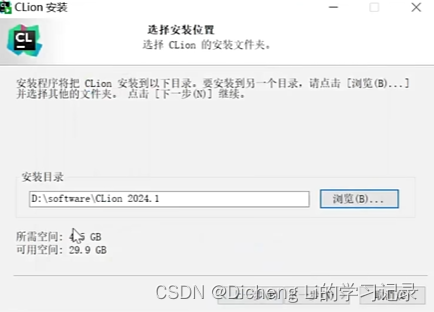
安装选项配置(新手选择创建桌面快捷方式即可)

点击安装
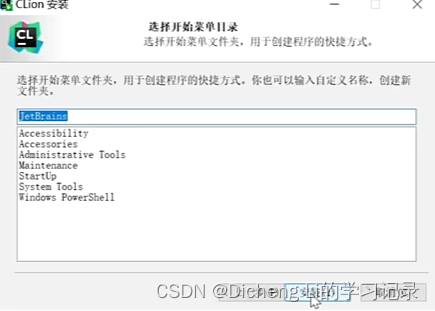
三、CLion软件使用简介
选择30天试用免费试用

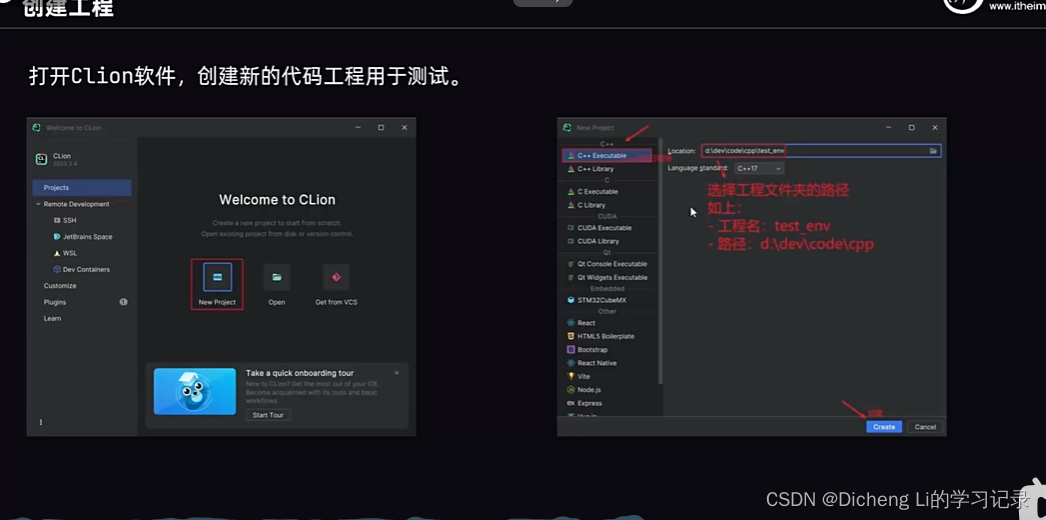

选择jetbrains公司的clion集成开发环境

网址如下:
点击开发者工具--->CLion

选择版本和操作系统之后,下载exe文件
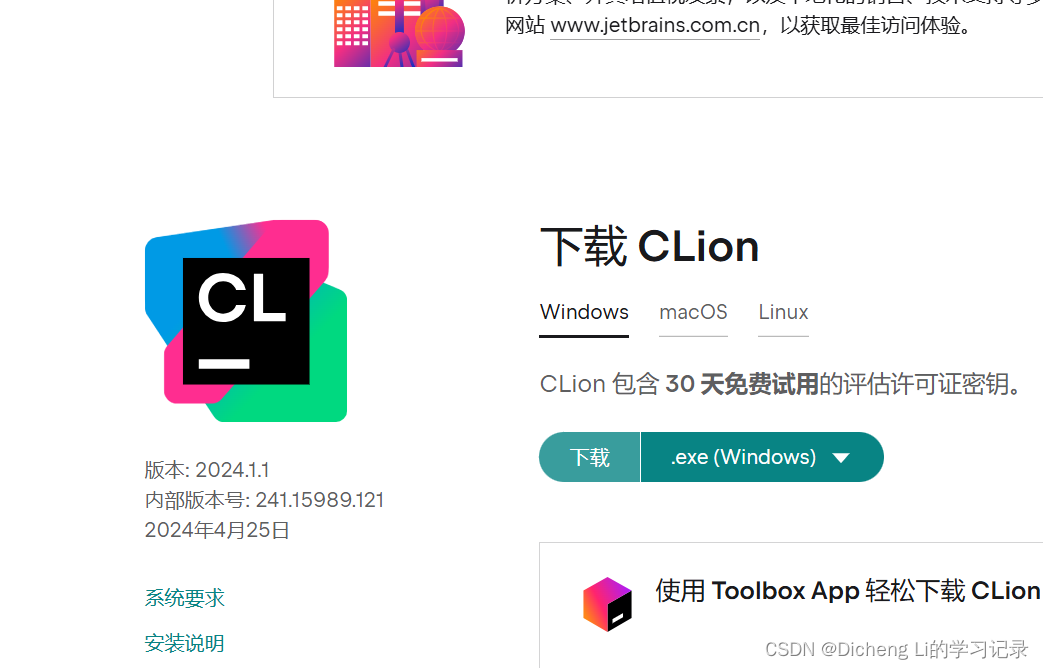
下载完成之后,开始安装,首先选择安装位置
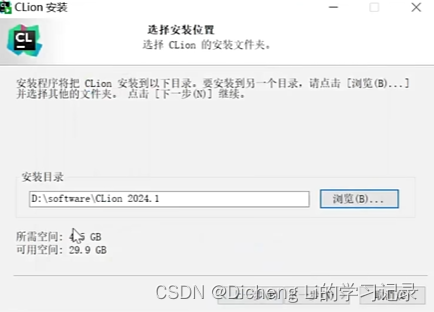
安装选项配置(新手选择创建桌面快捷方式即可)

点击安装
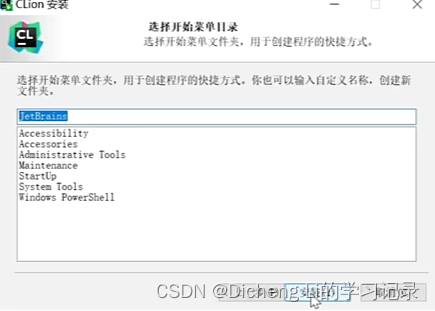
选择30天试用免费试用

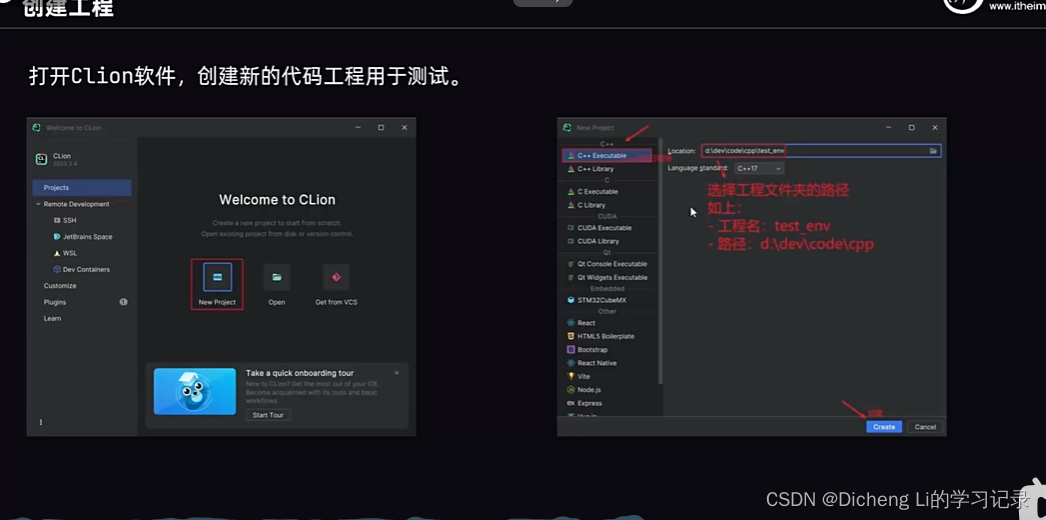

 9122
9122
 1万+
1万+

 被折叠的 条评论
为什么被折叠?
被折叠的 条评论
为什么被折叠?


